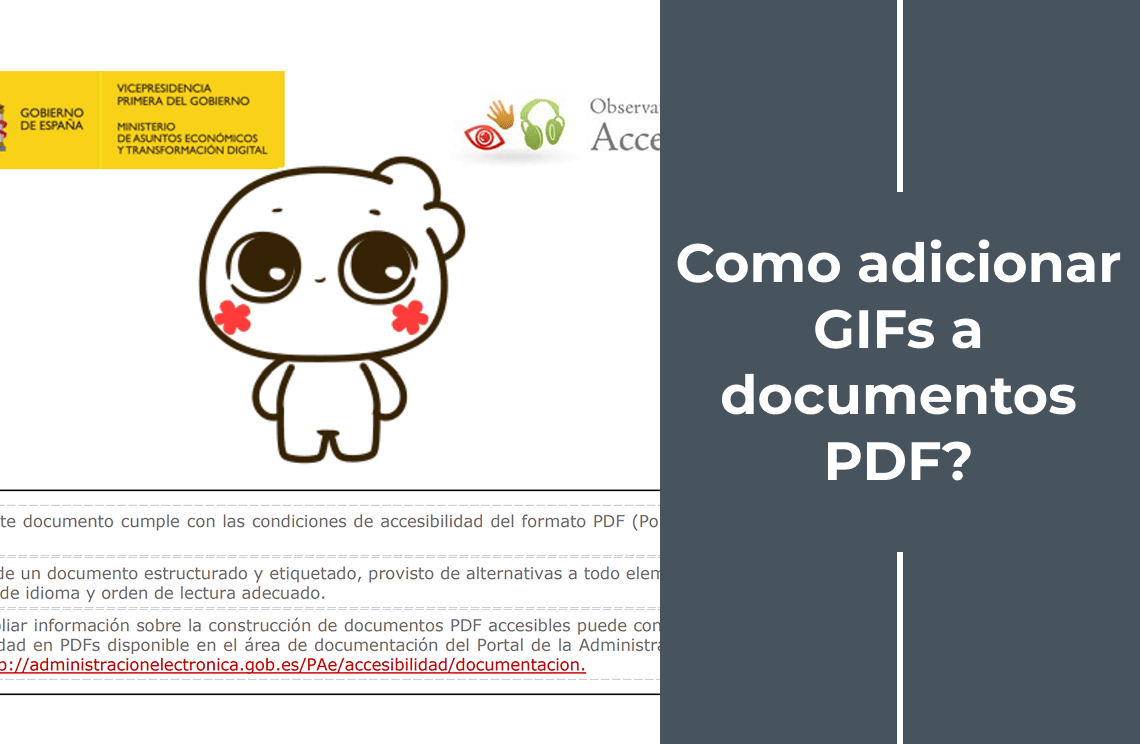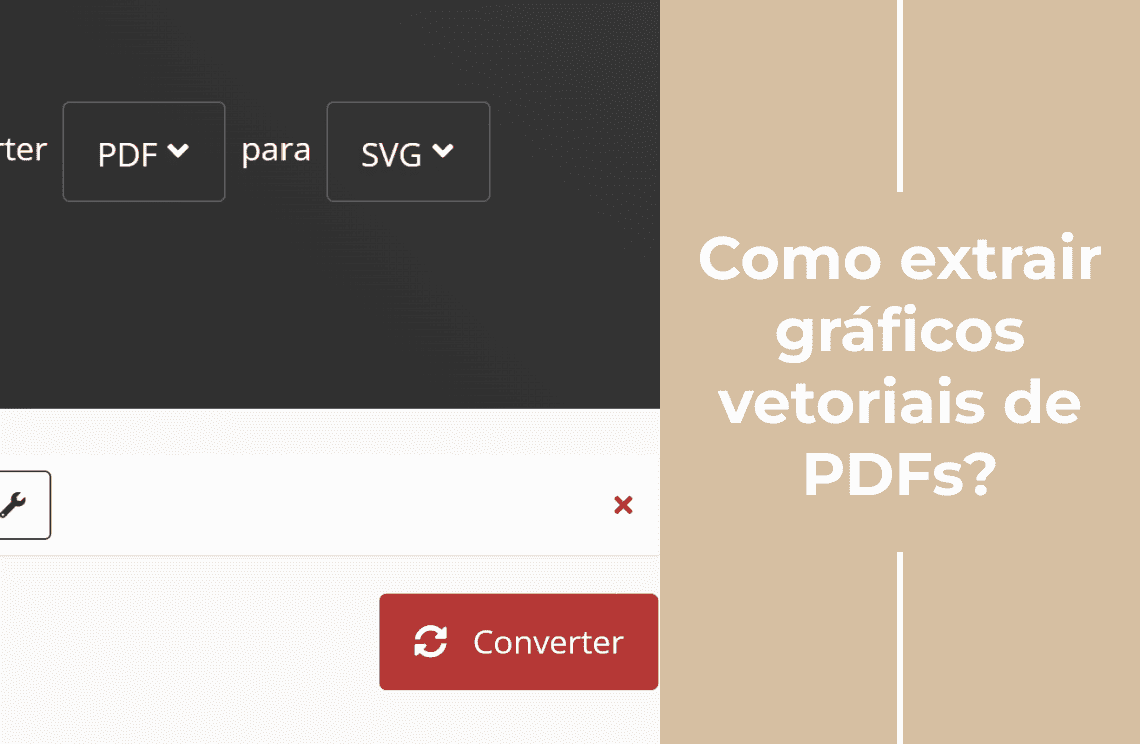Na era digital de hoje, a forma como fazemos negócios e interagimos com documentos passou por uma transformação dramática. Com o crescimento das assinaturas eletrônicas, a necessidade de um processo seguro e eficiente de assinatura de documentos nunca foi tão essencial. Os documentos em formato PDF, conhecidos por sua confiabilidade e versatilidade, tornaram-se o padrão preferido para o compartilhamento de informações importantes.Mas como adicionar uma assinatura legalmente válida a um PDF sem comprometer sua segurança?
Apresentamos o PDF Agile. Somos apaixonados por simplificar o seu fluxo de trabalho digital.Nossa missão é capacitá-lo com as ferramentas necessárias para gerenciar seus PDFs com facilidade e confiança. Neste guia, mostraremos o processo simples de como adicionar uma assinatura ao seu PDF. Vamos mergulhar no assunto e descobrir como proteger seus documentos com um selo digital de aprovação.
Método 1: Como adicionar uma assinatura a um PDF com o PDF Agile
O PDF Agile facilita o processo de assinatura de seus documentos. Com apenas alguns passos simples, você pode adicionar uma assinatura legalmente vinculante ao seu PDF e garantir sua autenticidade.
Passo 1: Acesse a ferramenta de assinatura
Comece enviando o documento PDF que deseja assinar para o software PDF Agile.Após o upload, clique no botão “Inserir” na barra de ferramentas principal. Em seguida, localize e selecione o ícone “Assinatura”.
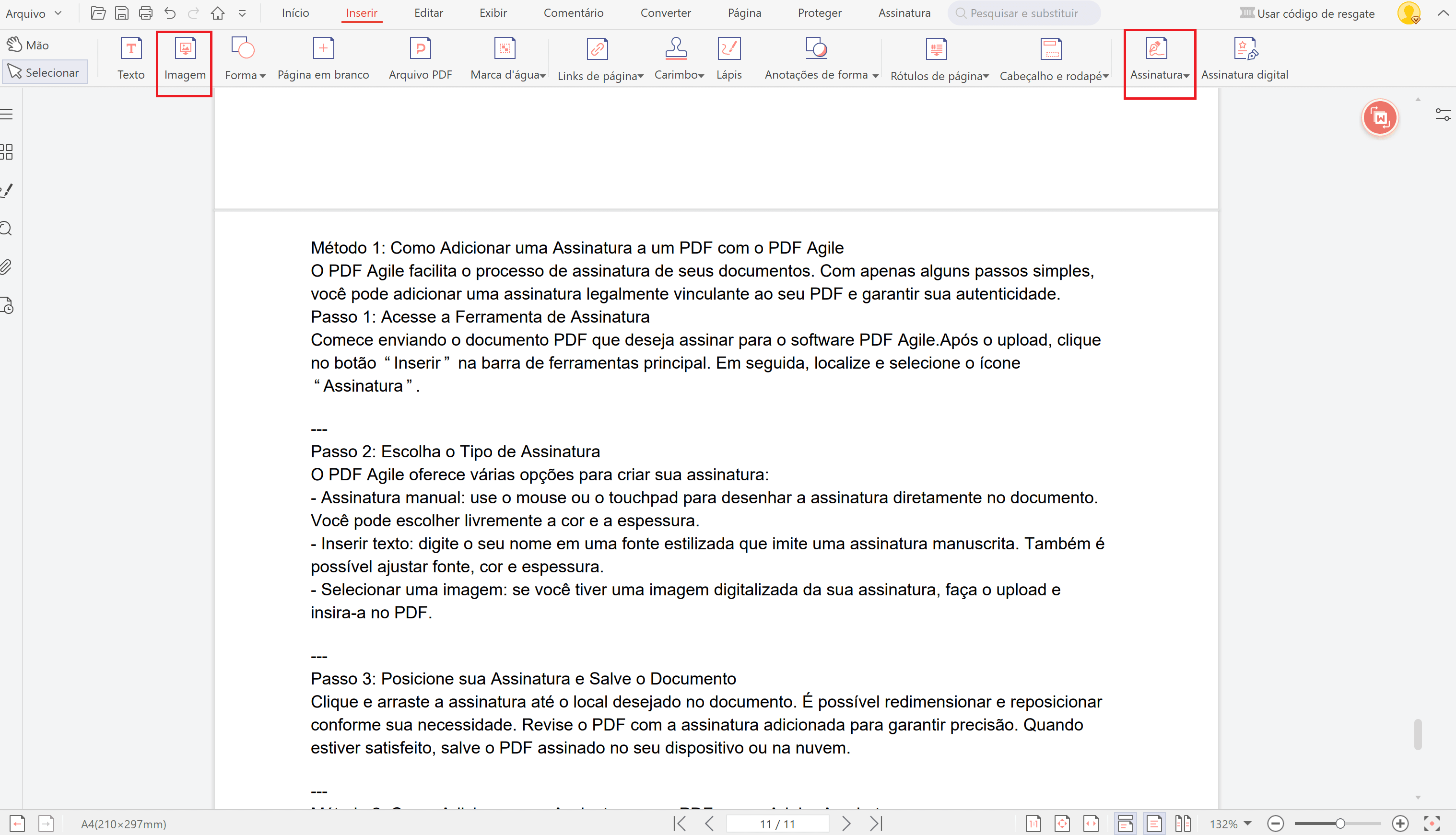
Passo 2: Escolha o tipo de assinatura
O PDF Agile oferece várias opções para criar sua assinatura:
- Assinatura manual: use o mouse ou o touchpad para desenhar a assinatura diretamente no documento. Você pode escolher livremente a cor e a espessura.
- Inserir texto: digite o seu nome em uma fonte estilizada que imite uma assinatura manuscrita. Também é possível ajustar fonte, cor e espessura.
- Selecionar uma imagem: se você tiver uma imagem digitalizada da sua assinatura, faça o upload e insira-a no PDF.
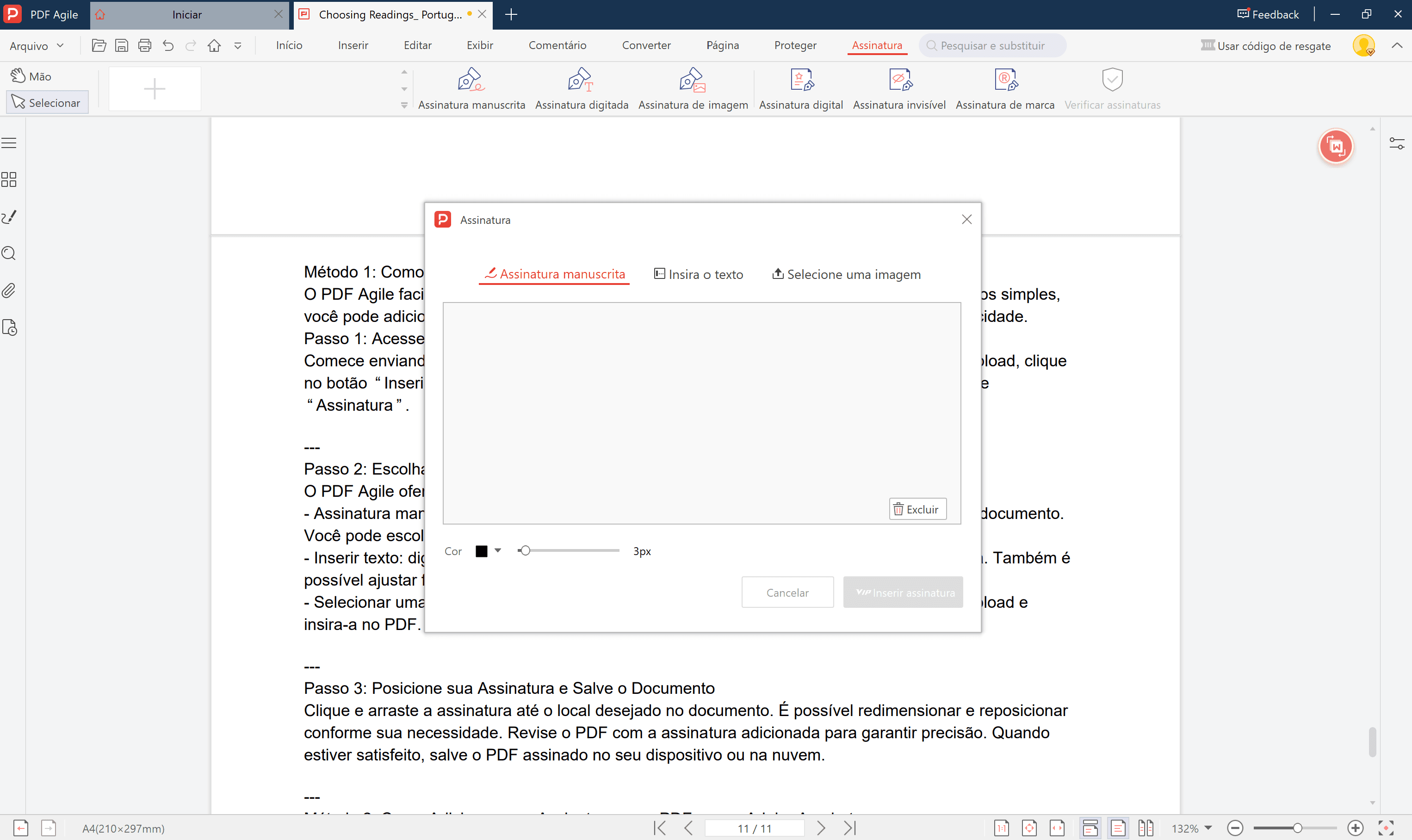
Passo 3: Posicione sua assinatura e salve o documento
Clique e arraste a assinatura até o local desejado no documento. É possível redimensionar e reposicionar conforme sua necessidade. Revise o PDF com a assinatura adicionada para garantir precisão. Quando estiver satisfeito, salve o PDF assinado no seu dispositivo ou na nuvem.
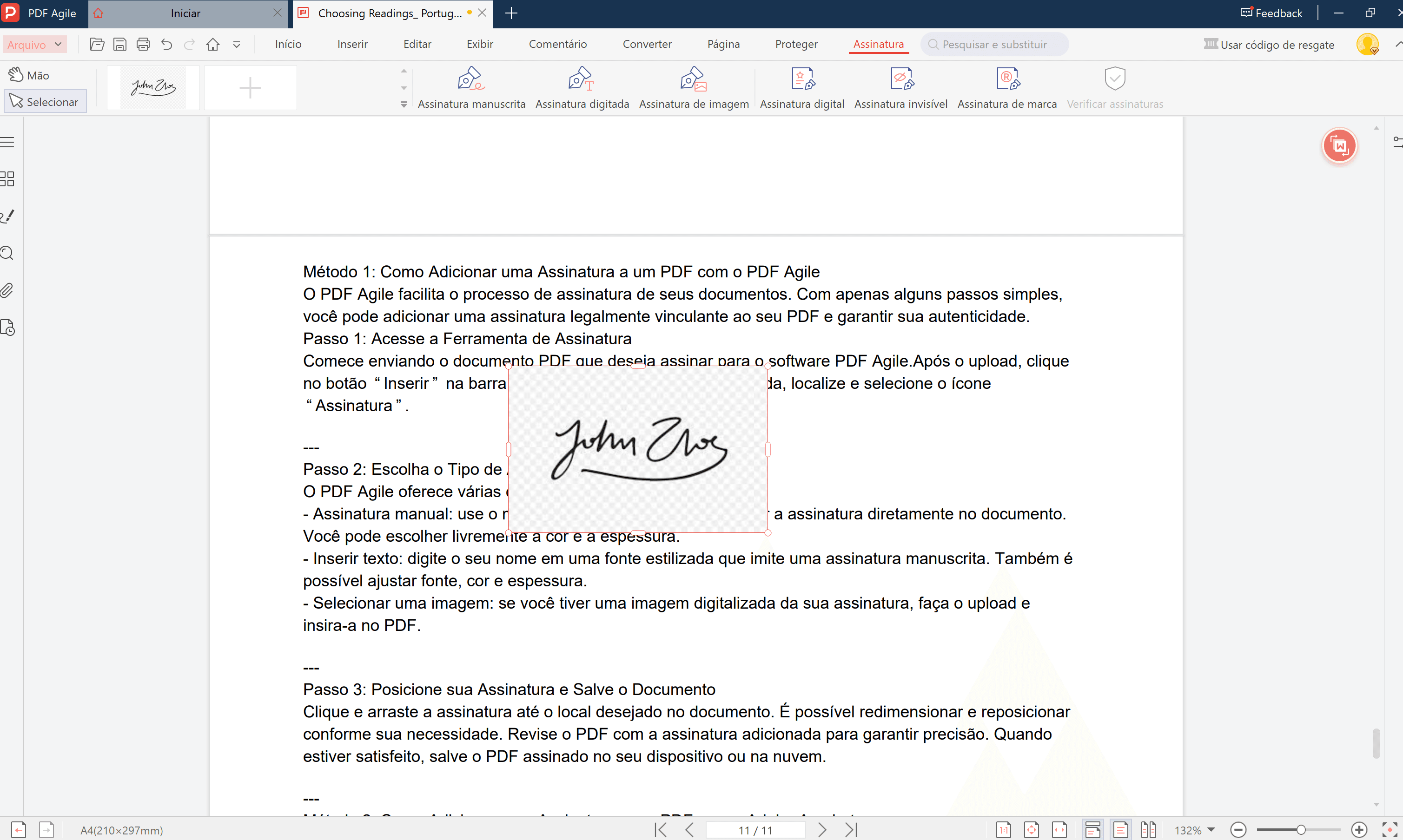
Método 2: Como adicionar uma assinatura a um PDF com o Adobe Acrobat
O Adobe Acrobat é uma escolha popular para gerenciar documentos PDF e oferece recursos robustos para adicionar assinaturas digitais. Veja o passo a passo abaixo:
Passo 1: Acesse a ferramenta “Preencher e assinar”
Abra o Adobe Acrobat e o documento PDF que deseja assinar. Clique em “Preencher e Assinar” (Fill & Sign) na barra lateral direita. Se não aparecer, vá em “Ferramentas” → “Preencher e Assinar”.
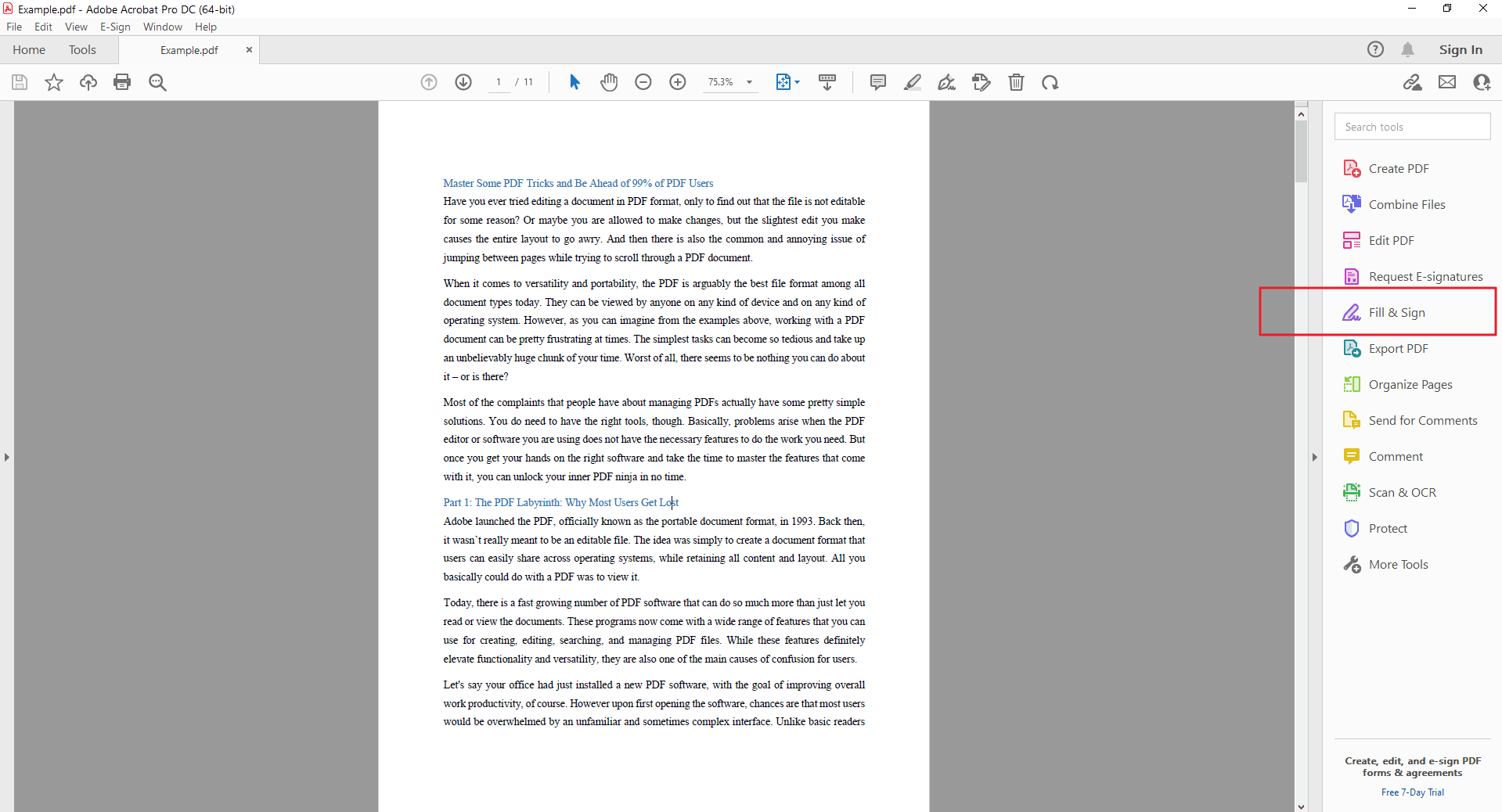
Passo 2: Crie sua assinatura
Clique em “Assinar” → “Adicionar Assinatura”.
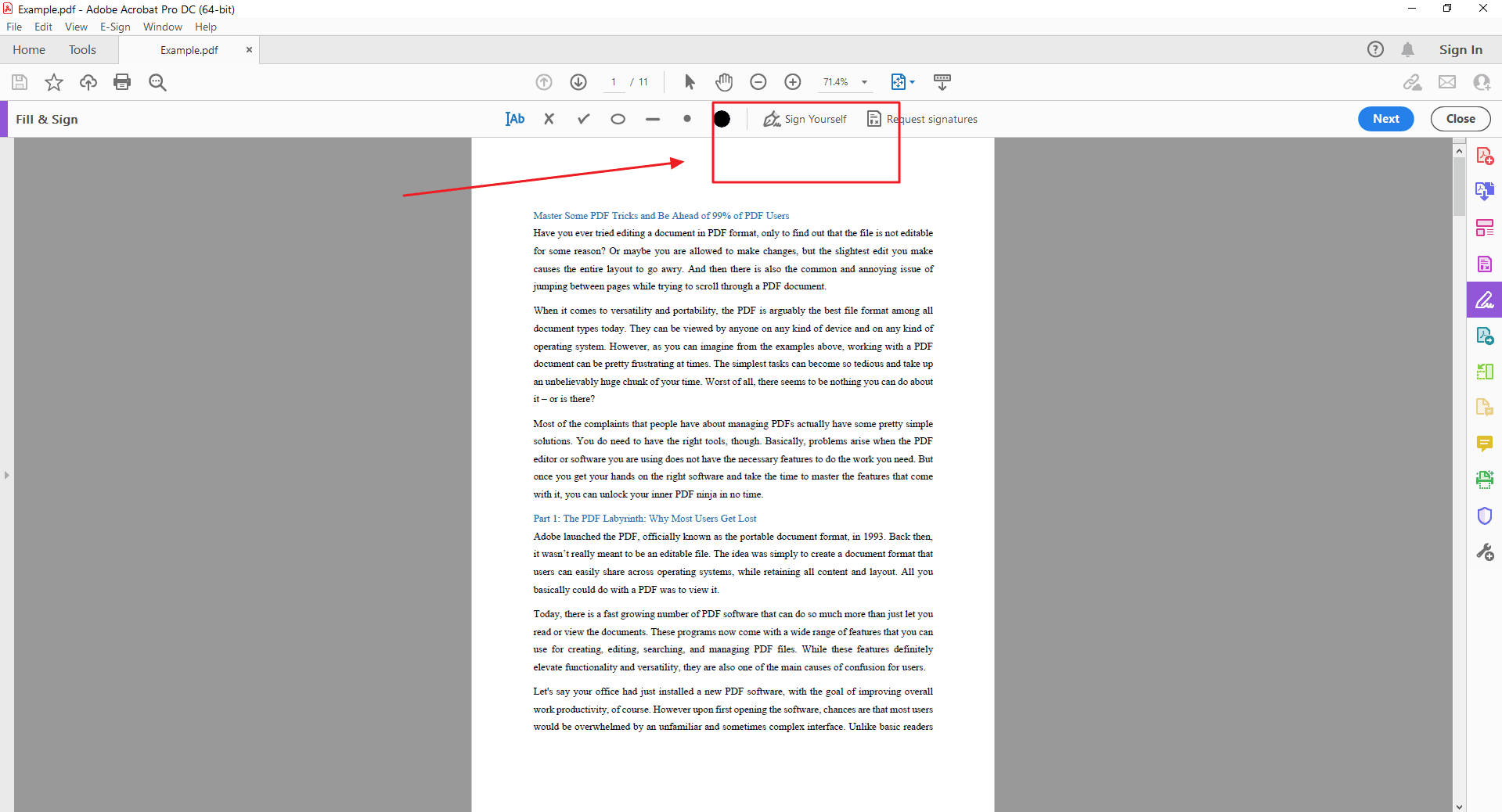
Passo 3: Escolha o tipo de assinatura
Escolha “Digite” e escreva seu nome em estilo cursivo.Desenhe sua assinatura: selecione “Desenhar” e use o mouse ou a caneta para desenhar sua assinatura. Use uma imagem: clique em “Imagem” e selecione uma imagem da sua assinatura no seu computador.
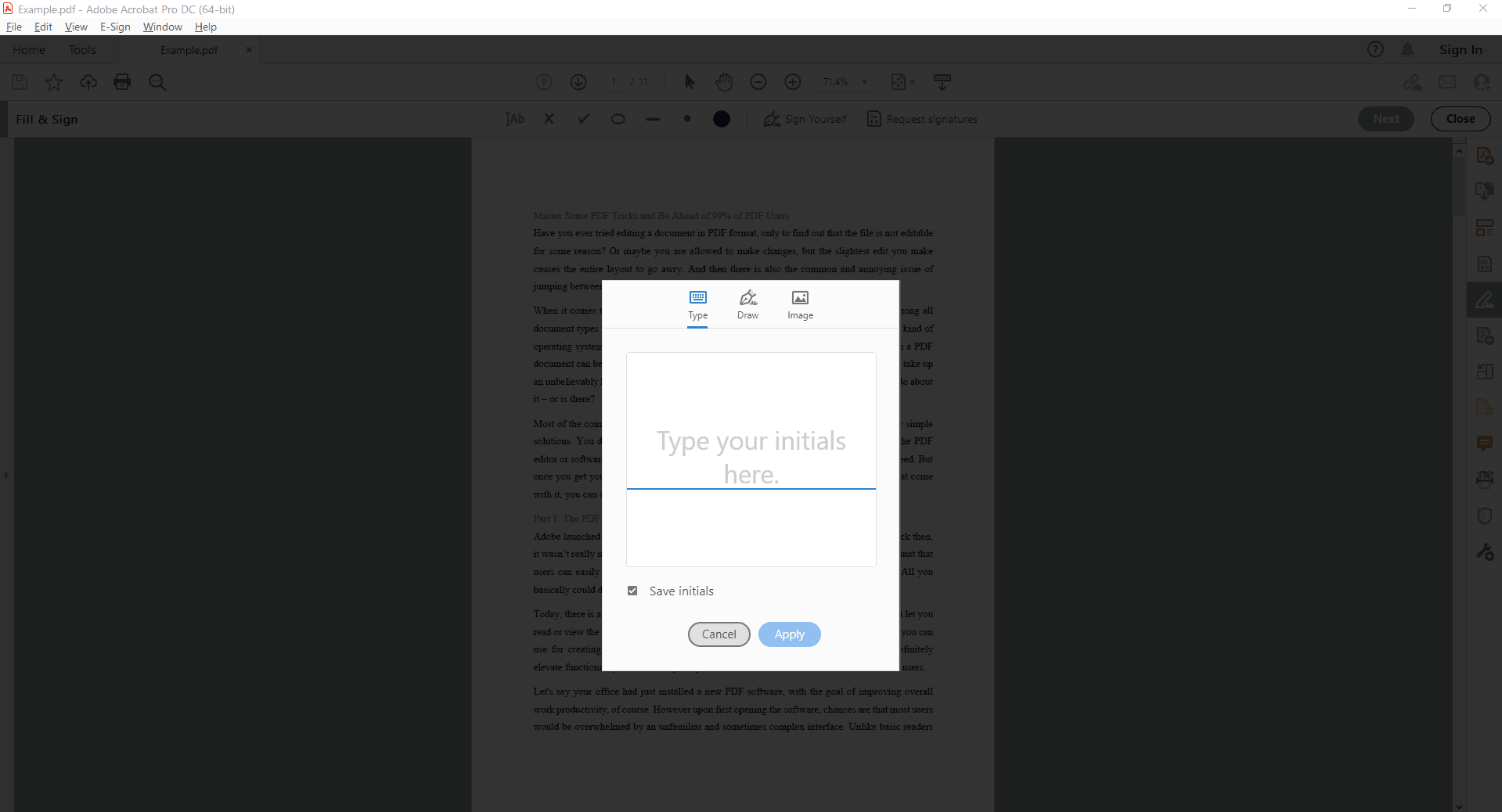
Passo 4: Posicione sua assinatura e salve
Arraste a assinatura até o local desejado do PDF. Redimensione e ajuste conforme necessário. Revise o documento para confirmar tudo. Por fim, salve o PDF assinado.
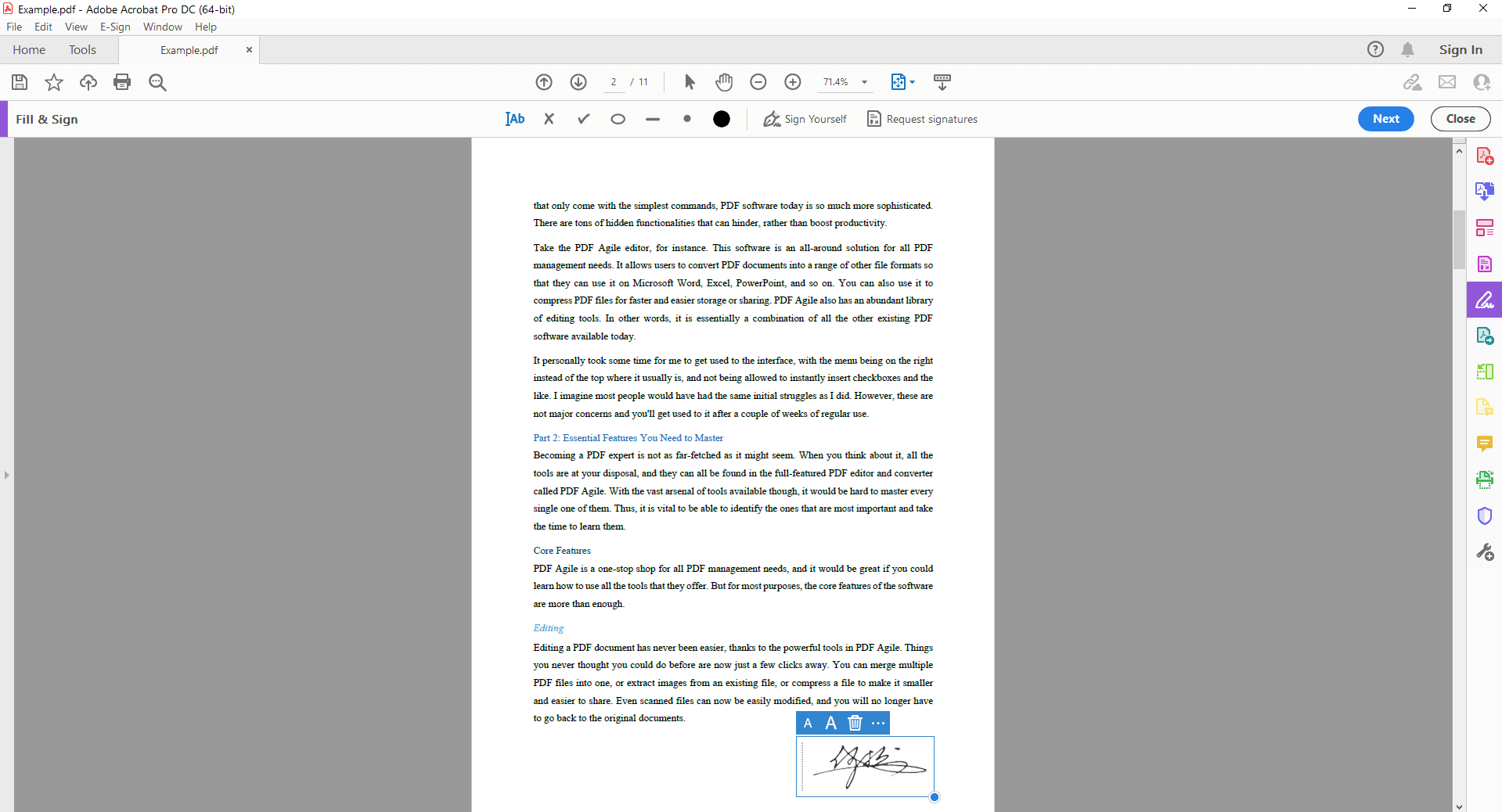
Método 3: Como adicionar uma assinatura a um PDF com a ferramenta online DocuSign
O DocuSign é uma plataforma online popular para assinaturas eletrônicas que simplifica o processo de assinatura de PDFs. Veja como usá-lo:
Passo 1: Crie uma conta no DocuSign
Se ainda não tiver uma, cadastre-se gratuitamente. Após entrar, faça o upload do documento PDF que deseja assinar.
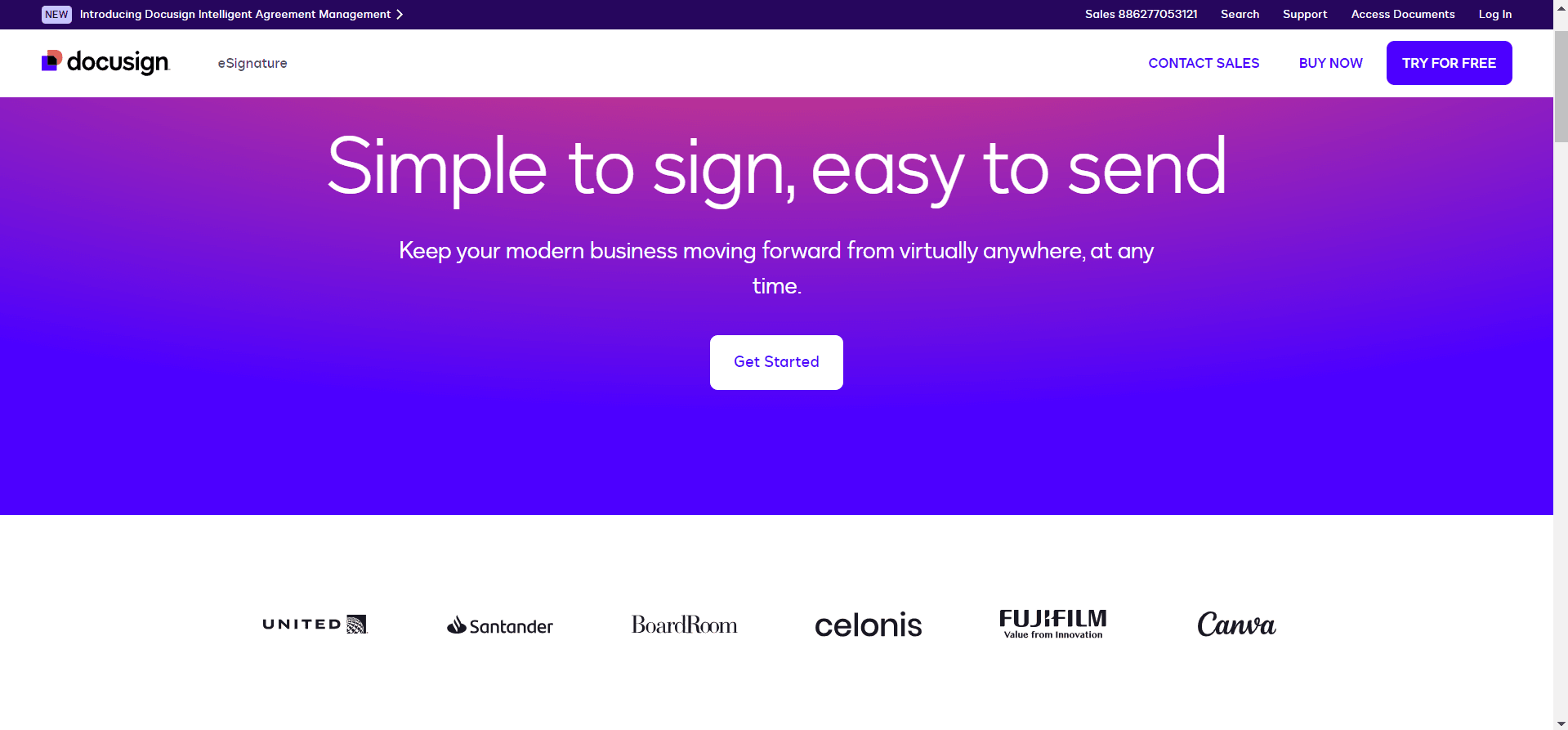
Passo 2: Insira a assinatura
Arraste e solte sua assinatura no local desejado dentro do PDF. Você pode criá-la digitando seu nome, desenhando-a ou enviando uma imagem.
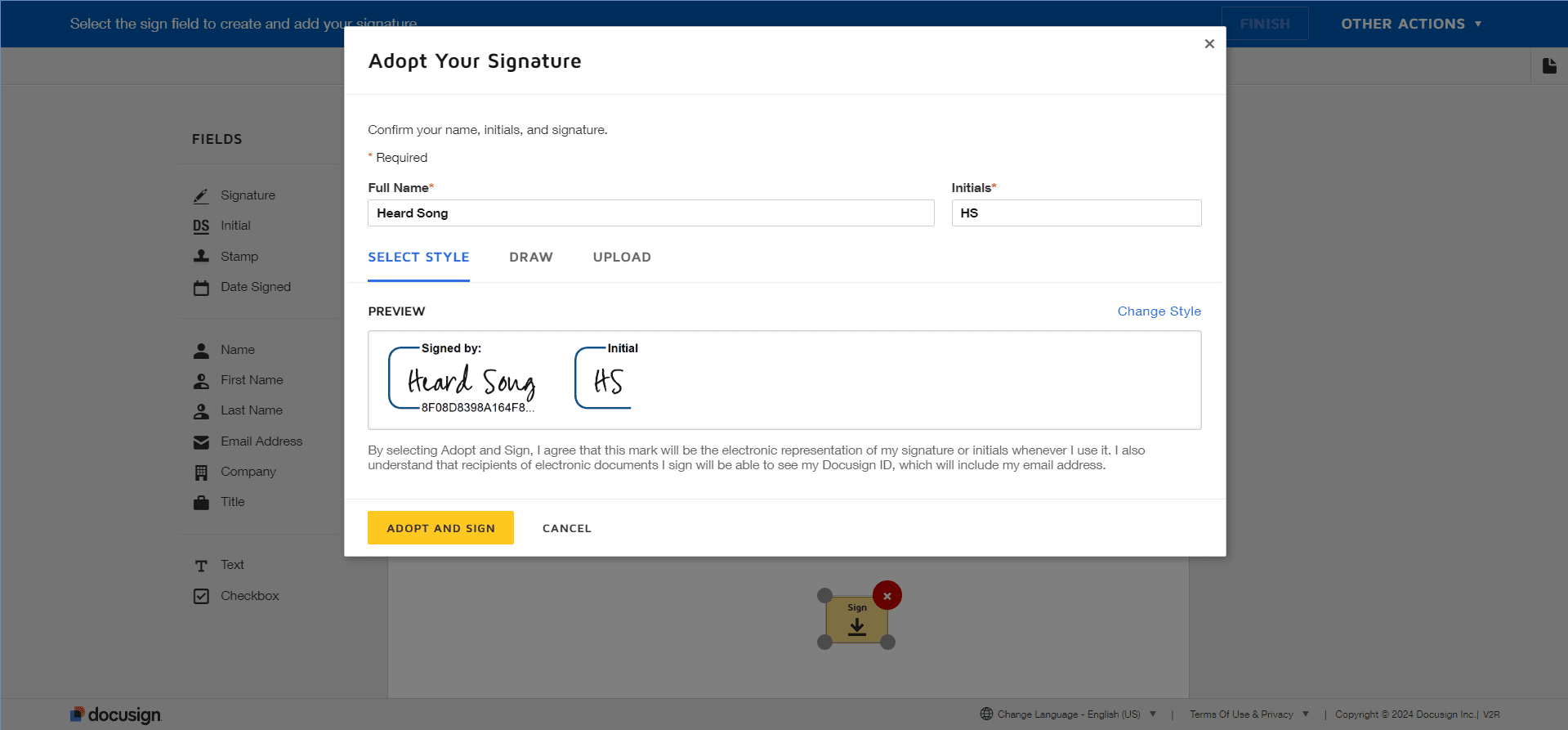
Passo 3: Revise e envie
Revise o documento para garantir que tudo esteja correto. Depois, envie-o para assinatura ou conclua o processo por conta própria. Ao final, baixe o PDF assinado para o seu dispositivo.
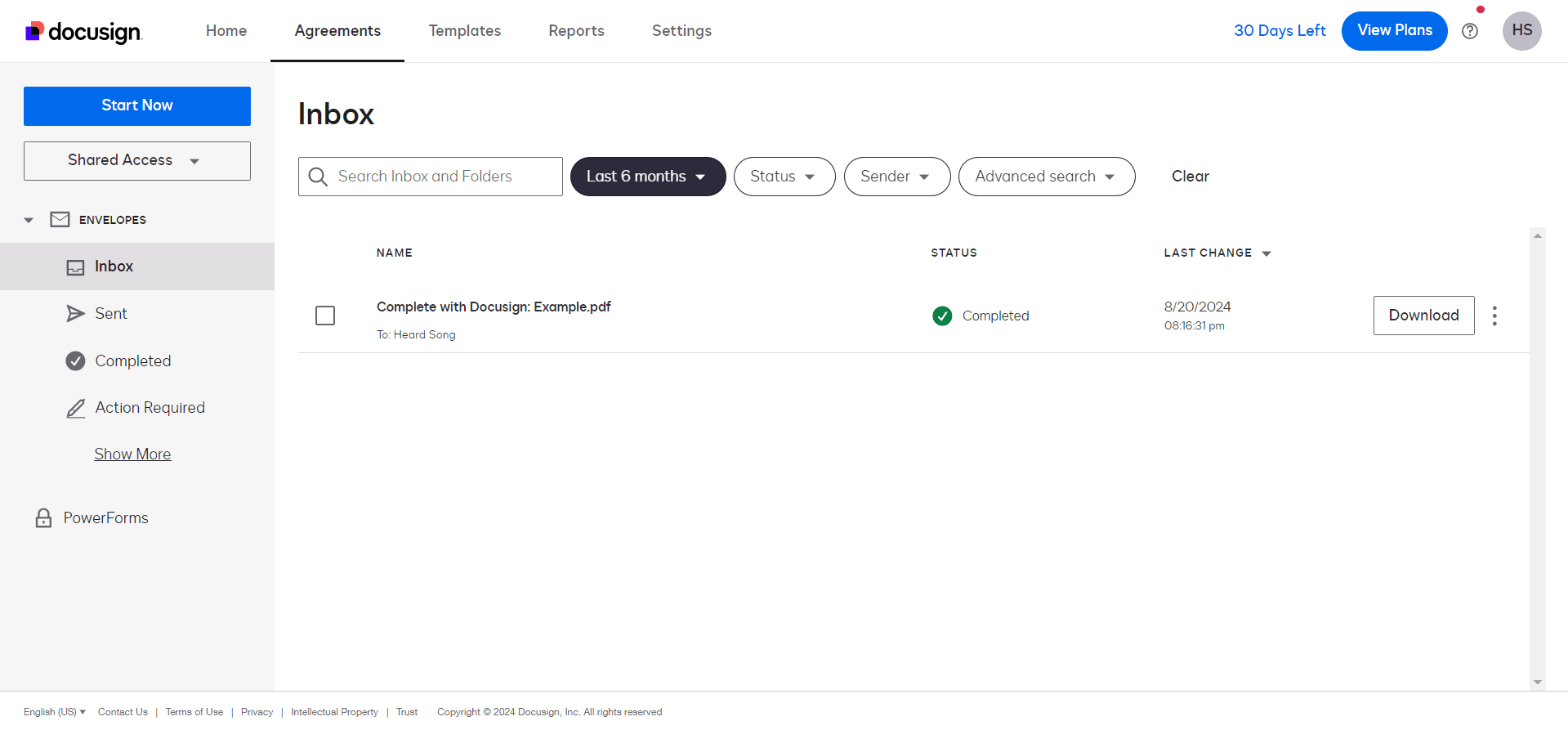
Perguntas frequentes
P: Posso adicionar uma assinatura a qualquer documento PDF?
R: Sim! A versatilidade do formato PDF permite adicionar uma assinatura a praticamente qualquer arquivo — seja um contrato simples, um documento jurídico importante ou um formulário pessoal.
P: Minha assinatura é segura quando adicionada a um PDF?
R: A segurança é essencial. Embora o nível de proteção varie, os softwares modernos de PDF oferecem recursos sólidos, como criptografia, certificados digitais e verificação avançada, que ajudam a garantir a autenticidade dos documentos assinados.
P: Posso verificar a autenticidade de uma assinatura feita no Adobe Acrobat?
R: Sim. O Adobe Acrobat possui ferramentas que validam assinaturas digitais, confirmando a integridade e autenticidade do documento e assegurando que ele não foi alterado após a assinatura.
P: Posso remover uma assinatura de um PDF?
R: Remover uma assinatura não é recomendado, pois pode comprometer a validade jurídica e a integridade do documento. Se precisar fazer alterações, o ideal é criar uma nova versão do PDF sem a assinatura anterior.
Conclusão
No cenário digital atual, a capacidade de assinar documentos eletronicamente é essencial. Com ferramentas como o PDF Agile e o Adobe Acrobat, adicionar uma assinatura digital segura a seus PDFs nunca foi tão fácil. Ao entender a importância das assinaturas digitais e seguir as melhores práticas, você protege seus documentos, mantém sua integridade e agiliza seu fluxo de trabalho. Aproveite a conveniência e a segurança das assinaturas digitais para transformar a forma como lida com documentos importantes.
Ainda tem dúvidas sobre conversão de PDFs? Explore nosso site para encontrar mais tutoriais “como fazer”, abordando diversos tópicos relacionados a PDFs — desde unir ou dividir arquivos, até converter formatos. Temos várias soluções prontas para você!